Da li ste korisnik Ubuntu operativnog sistema i želite da konfigurišete Tor Browser Bundle, ali niste sigurni kako to da izvedete? Ne brinite, mi smo tu da vam pomognemo! Sledite ovaj detaljan vodič i saznajte kako da preuzmete i podesite Tor Browser Bundle na Ubuntu.
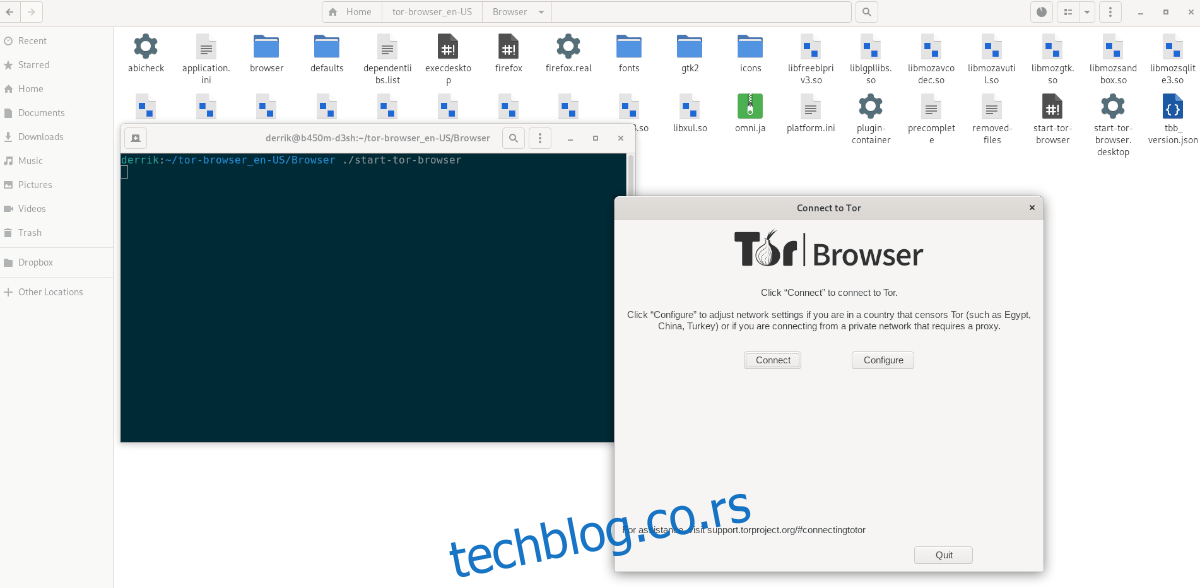
Preuzimanje Tor Browser paketa na Ubuntu
Tor Browser Bundle je dostupan korisnicima Ubuntu-a direktno iz softverskih repozitorijuma. Iako je instalacija na ovaj način jednostavnija od preuzimanja direktno sa interneta, mi je ipak ne preporučujemo.
Umesto toga, bolji pristup je preuzimanje Tor Browser Bundle direktno sa zvanične veb stranice Tor projekta. Na taj način možete biti sigurni u njegovu bezbednost i zaštitu vaše privatnosti.
Za početak procesa preuzimanja, kliknite na ovaj link i pređite na zvaničnu stranicu Tor projekta koristeći vaš omiljeni veb pregledač. Kada se nađete na stranici, pronađite dugme „Download Tor Browser“ i kliknite na njega.
Nakon što kliknete na dugme za preuzimanje, bićete preusmereni na zvaničnu stranicu za preuzimanje. Izaberite ikonu za Linux kako biste preuzeli Tor Browser Bundle prilagođen za Ubuntu.
Preuzimanje će trajati nekoliko trenutaka, jer je veličina fajla oko 85 megabajta. Kada se preuzimanje završi, arhiva Tor Browser Bundle-a će se nalaziti u vašem direktorijumu „Preuzimanja“.
Raspakivanje Tor Browser paketa na Ubuntu
Tor Browser Bundle se distribuira u formatu Tar XZ arhive. Tar XZ arhive nisu izvršne datoteke, i samim tim nećete moći da se povežete na Tor mrežu sa ovom arhivom. Umesto toga, potrebno je raspakovati je.
Da biste raspakovali Tar XZ arhivu koja sadrži Tor Browser Bundle na Ubuntu-u, uradite sledeće. Prvo, otvorite terminal. To možete učiniti tako što ćete pritisnuti kombinaciju tastera Ctrl + Alt + T na tastaturi ili potražite „Terminal“ u meniju aplikacija.
Kada je terminal otvoren, koristite komandu CD da biste se prebacili u direktorijum „Preuzimanja“, gde se nalazi Tor XZ arhiva Tor Browser Bundle-a.
cd ~/Downloads
Unutar direktorijuma „Preuzimanja“, koristite komandu tar da biste raspakovali sadržaj pregledača. Ovaj proces ne bi trebalo dugo da traje, ali je neophodan za pristup Tor-u na Ubuntu sistemu.
tar xvf tor-browser-linux64-*.tar.xz
Nakon završetka procesa raspakivanja, primetićete novi direktorijum kreiran u vašoj fascikli „Preuzimanja“ pod nazivom „tor-browser_en-US“ (ako živite u drugoj zemlji, oznaka „_en-US“ možda neće biti prisutna).
Koristeći komandu mv, premestite novonastalu Tor fasciklu iz direktorijuma „Preuzimanja“ na Ubuntu-u. Ovo je preporučljivo kako biste izbegli slučajno brisanje, s obzirom da se fajlovi i fascikle u direktorijumu „Preuzimanja“ često brišu.
mv tor-browser*/ ~/
Pokretanje Tor-a na Ubuntu-u
Da biste pokrenuli Tor Browser Bundle na Ubuntu-u, potrebno je pokrenuti izvršnu datoteku koja je sastavni deo paketa. Sledite uputstva u nastavku da biste to uradili.
GUI Uputstva
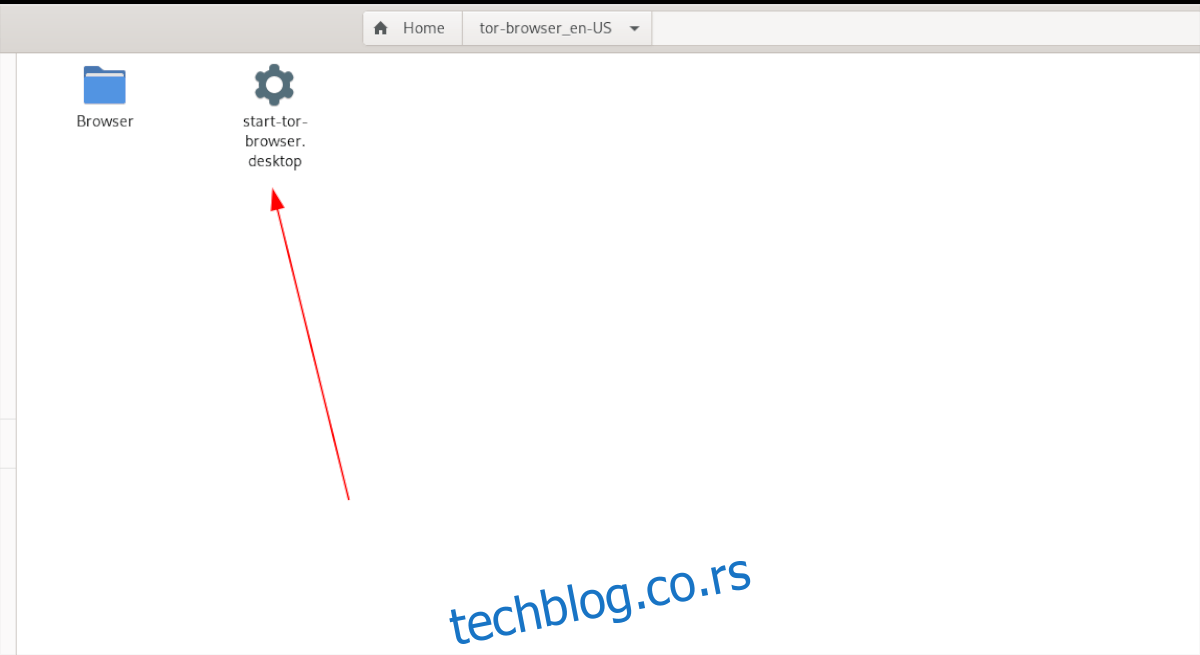
Ako ne želite da koristite terminal za pokretanje Tor-a na Ubuntu-u, to nije problem. Aplikaciju možete pokrenuti direktno iz Ubuntu menadžera datoteka. Sledite ove korake:
Korak 1: Pronađite fasciklu „tor-browser“ u vašem kućnom direktorijumu i kliknite na nju mišem.
Korak 2: Kada uđete u fasciklu Tor, trebalo bi da vidite datoteku „start-tor-browser.desktop“. Ova datoteka je prečica koja, kada se klikne, brzo pokreće Tor Browser paket i čarobnjaka za povezivanje.
Kliknite desnim tasterom miša na „start-tor-browser.desktop“ da biste pristupili meniju. Zatim, pronađite opciju „Svojstva“ i odaberite je kako biste pristupili svojstvima datoteke.
Korak 3: Unutar prozora „Svojstva“ pronađite tab „Dozvole“. Zatim, označite polje koje kaže „Dozvoli izvršavanje datoteke kao programa“. Kada završite, zatvorite prozor sa svojstvima.
S podešenim dozvolama, dvoklikom na prečicu možete otvoriti aplikaciju.
Uputstva za terminal
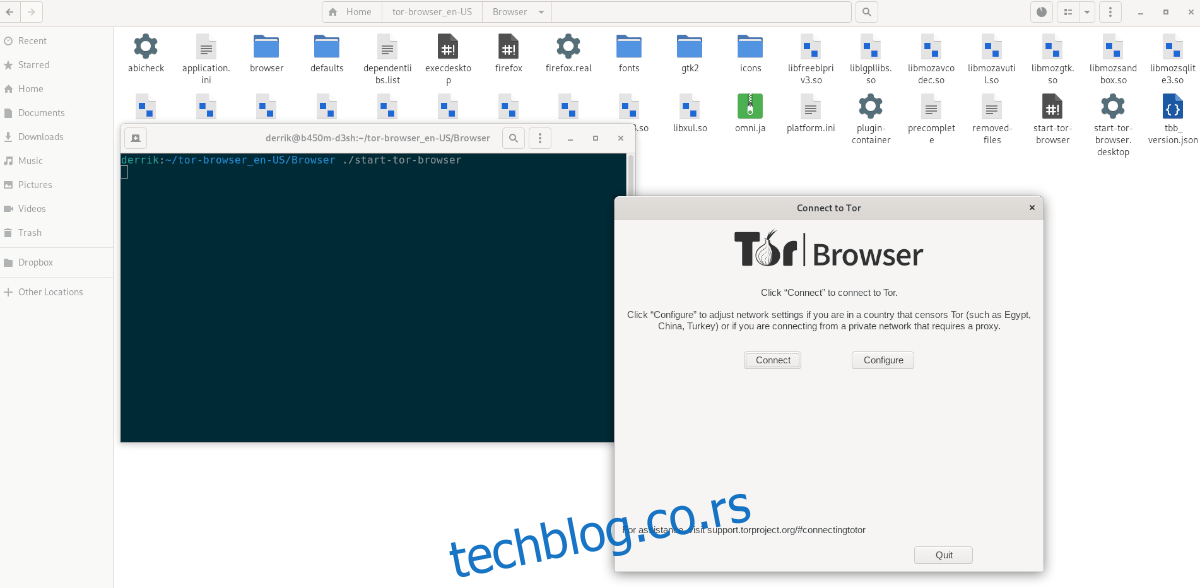
Ako vam GUI metoda za pokretanje Tor-a ne funkcioniše, ne brinite! Možete to uraditi i putem Linux terminala. Evo kako:
Korak 1: Otvorite terminal na Ubuntu radnoj površini pritiskom na Ctrl + Alt + T. Zatim, koristite komandu CD da biste se prebacili u Tor fasciklu unutar vašeg kućnog direktorijuma.
cd ~/tor-browser_*/Browser/
Korak 2: Kada se nađete u ispravnoj fascikli, pokrenite Tor Browser čarobnjaka za povezivanje koristeći sledeću komandu:
./start-tor-browser
Korišćenje čarobnjaka za povezivanje
Nakon što se čarobnjak za povezivanje otvori, kliknite na dugme „Poveži“ da biste uspostavili vezu između vašeg Ubuntu računara i Tor mreže. Pažljivo pročitajte sve informacije koje nudi alat za povezivanje, jer detaljno objašnjava kako koristiti Tor i kako se povezati na mrežu.